Preparación de Órdenes de Pago
Descripción del Proceso
Para Preparar una Orden de Pago se deben indicar las Solicitudes de Pago que se desean efectuar. Posteriormente, se debe indicar el banco y el medio de pago, generando así la Orden de Pago. Si el medio de pago es por transferencia, es necesario verificar la cuenta destino de la transferencia para evitar errores. Finalmente, el proceso culmina con la Orden de Pago en estado En Emisión.
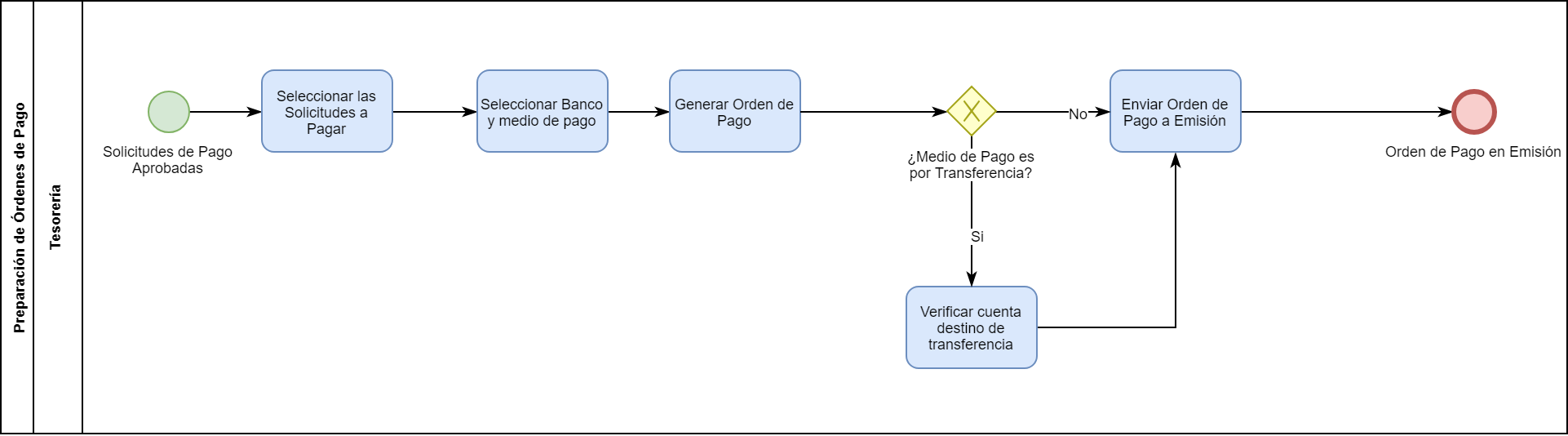
Guía Rápida de Usuario
A continuación, se describe el paso a paso para crear una Orden de Pago:
1 - Ingresar al Sistema Financiero Integral: Inicio > SIF > Módulo de Tesorería.
2 - Luego, debe seleccionar la opción Preparación de Ordenes de pagos, la cual se encuentra en la sección de Órdenes de Pago.
3 - Una vez dentro del módulo, se muestran las Órdenes de Pago que están en proceso de registro. En la parte superior se encuentra una serie de campos que se utilizan como filtros para la búsqueda de Órdenes de Pago creadas.
4 - Para crear las Órdenes de Pago , el proceso comienza al seleccionar las Solicitudes de Pago. Para esto se debe dar clic en el botón Seleccionar Solicitudes .
5 - En la siguiente pantalla se muestra el listado de las Solicitudes de Pago aprobadas. En la parte superior de la pantalla aparecen una serie de campos que se utilizan como filtros para realizar la búsqueda de las Solicitudes de Pago que se desea cancelar.
6 - También se muestran los siguientes campos para definir cómo se va a realizar el pago de las solicitudes seleccionadas:
- Cuenta Bancaria de Pago
- Medio de Pago
7 - Para buscar una solicitud de pago se deben seleccionar las solicitudes que se desean cancelar, activando la opción que se encuentra a la izquierda de cada registro en la lista y presionando el botón Seleccionar. Esta operación se repite hasta que se hayan seleccionado las Solicitudes de Pago con la cuenta y medio de pago indicadas. Cuando se han seleccionado todas las Solicitudes de Pago, se debe presionar el botón Siguiente que se encuentra en la parte inferior de la pantalla.
8 - Al presionar el botón Siguiente, se muestra una pantalla donde se visualizan todas las Órdenes de Pago que se van a generar. El sistema agrupa las solicitudes seleccionadas, por proveedor y fecha de pago para generar las Órdenes de Pago.
Por defecto el sistema muestra como fecha de pago, la fecha de pago que se registró al incluir la Solicitud de Pago, pero esta puede ser modificada a la fecha que va a realizar el pago, para esto debe cambiar la fecha y presionar el botón Cambiar Solicitudes Seleccionadas. Esta fecha es de referencia, no es la fecha real de pago.
Si se desea excluir alguna Solicitud de Pago seleccionada, pero no se quiere proceder con la generación de la Orden de Pago en ese momento, se da clic en el icono de eliminar (X de color rojo), que aparece a la izquierda de la Solicitud.
Cuando se obtengan los datos correctos, debe presionar el botón Generar Órdenes de Pago para que queden generadas las Órdenes de Pago.
9 - Cuando se presiona el botón Generar Órdenes de Pago, el sistema vuelve a la pantalla anterior, donde se visualizan todas las Órdenes de Pago generadas, que están en estado "Preparación".
Si la Orden de Pago está correcta y el pago es mediante un cheque, se puede marcar el check de la izquierda de las Órdenes de Pago y presionar el botón Enviar a Emitir.
En caso que el pago es mediante transferencia o el pago se haya realizado de forma manual y solo se va a realizar el registro en el sistema, debe dar clic sobre la Orden de Pago.
10 - Al dar clic sobre la Orden de Pago, se muestra la pantalla con el detalle de la Orden de Pago generada.
Si el pago es mediante transferencia, se verifica la cuenta de pago Destino (Cuenta Bancaria del proveedor, donde se va a transferir el dinero), debe presionar el botón Cambiar y posteriormente presionar el botón Enviar a Emitir, con esto queda la Orden de Pago lista para ser incluida en un lote de pago de cheques o transferencias, según el medio de pago seleccionado.
En caso que ya se haya realizado el pago y solo se va a registrar en el sistema, se presiona el botón Emitir Pago Manual.
11 - Al presionar el botón Emitir Pago Manual, aparece la siguiente pantalla donde se registra el número de confirmación del banco de la transferencia o el número de cheque y se especifica la fecha en que se realizó el pago. Posteriormente, debe presionar el botón Registrar Pago.
Nota: Al registrar el pago, consecuentemente se realizan las siguientes afectaciones:
- Banco: Movimiento de salida de dinero.
- Contabilidad: Asiento Contable con el movimiento de salida del banco.
- Presupuesto: Afectación del pagado .